xp系统怎么用u盘升级win7
- 分类:Win7 教程 回答于: 2020年08月28日 08:34:00
如果您现在的系统是xp系统,用腻了,想要升级成win7,还只想用u盘操作,应该怎么办呢,别担心,小编替你解决问题,跟着小编一起往下看吧。
1、首先我们要做的就是做一个里面有win7系统的u盘,在一台有联网的电脑里,找到我们下载好的一键重装软件,插入u盘,下载win7系统,期间会清空u盘内容,所以需要提前备份哦。
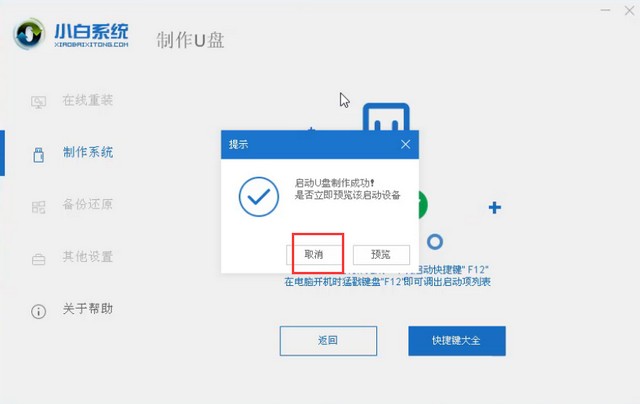
2、接着在我们拥有xp系统的电脑里重启,进入快捷启动菜单项,并接入u盘。
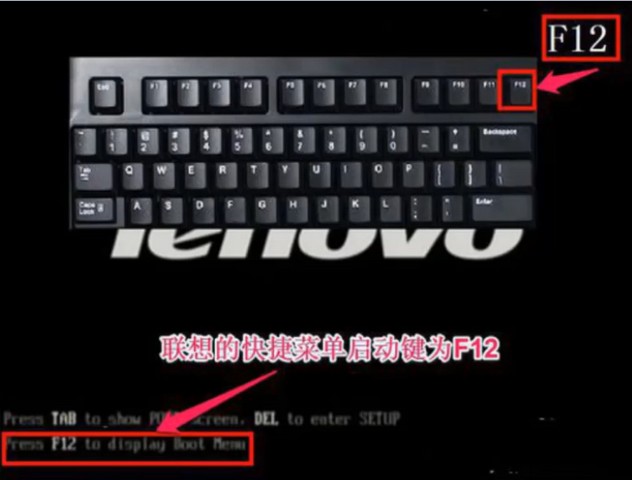
3、接着选带有usb字样的选项,按Enter按键。
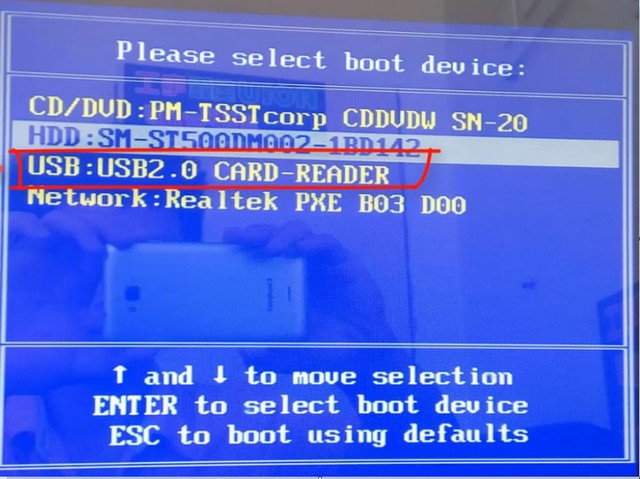
4、进入pe系统选择我们安装的系统,软件会自动开始安装。
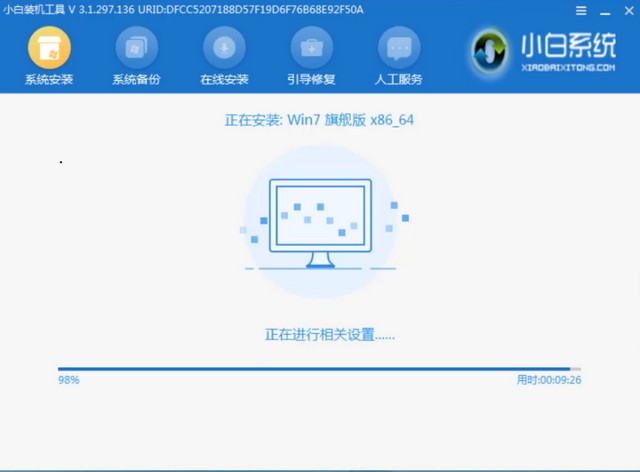
5、等待软件完成系统后,点击立即重启按钮,拔掉u盘。
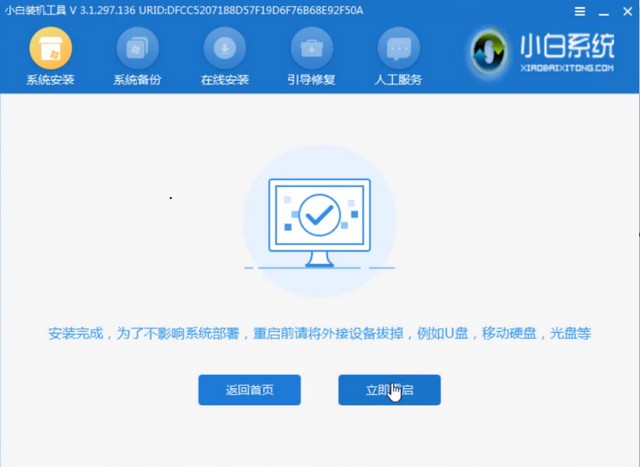
6、接着回到桌面后,系统已经安装完成啦。
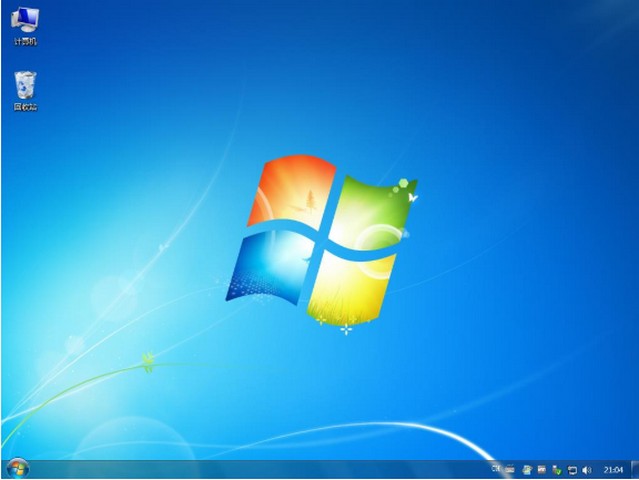
以上就是小编带来的怎么用u盘升级成win7在xp系统里的解决方法,希望能给你解决问题,供老铁们收藏学习。
 有用
26
有用
26


 小白系统
小白系统


 1000
1000 1000
1000 1000
1000 1000
1000 1000
1000 1000
1000 1000
1000 1000
1000 1000
1000 1000
1000猜您喜欢
- 电脑重装系统win7步骤和详细教程..2022/05/07
- 笔记本电脑键盘失灵,小编教你笔记本键..2018/01/27
- 电脑如何安装win7系统2022/09/29
- 1061错误,小编教你电脑出现1061错误的..2018/09/23
- 华硕弘道D630MT电脑重装系统win7步骤..2023/04/11
- win7重装系统怎么安装驱动2021/07/31
相关推荐
- 打印机无法共享,小编教你怎么处理打印..2018/06/27
- teamviewer工具的使用操作教程..2019/05/30
- 详解盗版win7升级win10失败怎么办..2021/06/20
- win7镜像文件如何安装的方法..2021/11/25
- 永久有效的windows7激活方法2021/10/22
- win7系统启动u盘怎么制作2022/07/21

















